Så här löser du "Skrivardrivrutinspaketet kan inte installeras"-problemet i Windows 10

Det finns många fall där du inte kan installera lämplig skrivardrivrutin på din dator. Det här felmeddelandet visas när Windows inte kan installera de nödvändiga skrivardrivrutinerna. Det kan finnas många orsaker till detta problem, som vi kommer att diskutera i följande artikel.
Vilka är orsakerna till problemet "Kan inte installera skrivardrivrutinspaketet"?

- Inkompatibilitet med drivrutiner.
- Otillräckligt minne.
- Felaktiga inställningar för skrivarporten.
- Fel på grund av en tredjepartsapplikation.
Hur löser jag felet "Skrivardrivrutinpaketet kan inte installeras"?

Byt skrivarport
- Välj Kontrollpanelen på Start-menyn.
- Välj sedan Enheter och skrivare.
- Välj Lägg till skrivare överst i fönstret.
- Välj Lägg till en lokal skrivare.
- Under Välj en skrivarport väljer du Använd en befintlig port.
- Välj USB001-port i rullgardinsmenyn.
- Klicka på knappen Nästa.
- Under Tillverkare väljer du tillverkaren av din skrivare.
- Under Skrivare, hitta och välj din skrivarmodell.
Stäng av spoolertjänsten
- Öppna fältet Kör från Start-menyn.
- Skriv sedan services.MSC och tryck på Retur.
- Hitta nu spoolertjänsten i listan och dubbelklicka på den.
- När fliken Egenskaper är öppen klickar du på Stopp och sedan på OK.
Installerar om drivrutinerna
- Öppna kontrollpanelen.
- Klicka på hårdvara och ljud.
- Välj Skrivare.
- Högerklicka på skrivaren vars drivrutin du vill installera och välj Kör som administratör.
- Klicka på Egenskaper.
- Klicka sedan på knappen Avancerat.
- Klicka på fliken Ny drivrutin och följ instruktionerna på skärmen för att installera drivrutinen.
Vanliga frågor




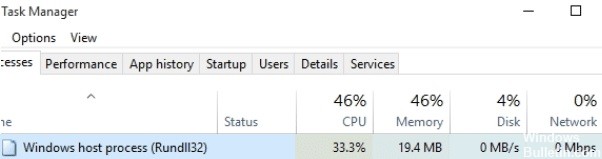


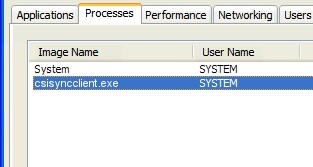

 = & 0 = &
= & 0 = &

 = & 0 = &
= & 0 = &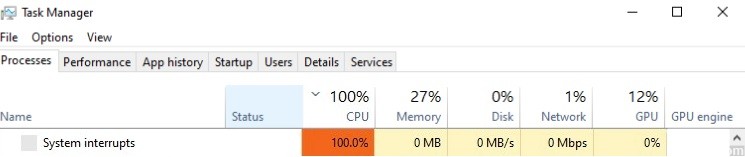




 = & 0 = &
= & 0 = &